
הגדרת התקני שמע ב״הגדרת שמע MIDI״ ב-Mac
השתמש ב״הגדרת שמע MIDI״ על מנת להגדיר התקני קלט ופלט שמע כגון מיקרופונים וממשקי שמע מרובי ערוצים. אפשר גם להשתמש בו כדי לנתב שמע ממכשירי iOS ו-iPadOS היישר אל ה-Mac.
ההגדרות הזמינות ב״הגדרת שמע MIDI״ תלויות בהתקן השמע המשמש אותך. לדוגמא, תוכל/י להתאים את העוצמה של כל ערוץ זמין בהתקן פלט השמע.
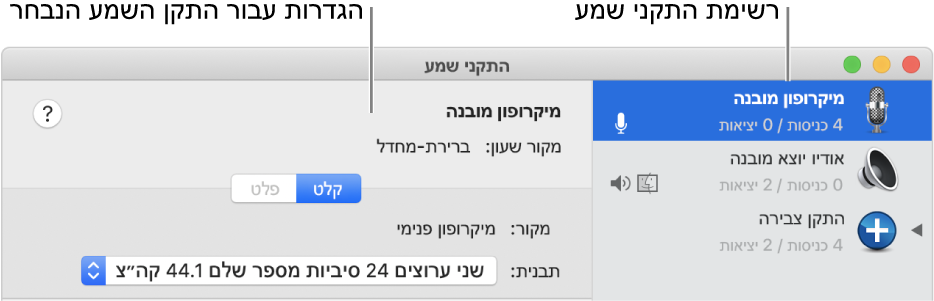
חבר/י את התקני השמע שלך ל-Mac ובמידת הצורך, התקן/י את התוכנה שצורפה להתקנים.
ביישום ״הגדרת שמע MIDI״
 ב-Mac, בסרגל הצד של חלון ״התקני שמע״, בחר/י התקן.
ב-Mac, בסרגל הצד של חלון ״התקני שמע״, בחר/י התקן.הערה: עבור מכשירי iOS ו-iPadOS, יש ללחוץ תחילה על ״הפעל״, ולאחר מכן לבחור במכשיר. יתכן שתתבקש/י לבטל את נעילת המכשיר באמצעות קוד גישה או לתת אמון במכשיר.
לחץ/י תוך הקשה על Control, או לחץ/י על התפריט הקופצני ״פעולה״
 בתחתית סרגל הצד, ואז בחר/י איך ייעשה שימוש בהתקן:
בתחתית סרגל הצד, ואז בחר/י איך ייעשה שימוש בהתקן:עבור קלט צליל: בחר/י ״השתמש בהתקן זה עבור קלט שמע״.
עבור פלט צליל: בחר/י ״השתמש בהתקן זה עבור פלט שמע״.
עבור השמעת צלילי מערכת: בחר/י ״השמע התראות וצלילים דרך התקן זה״.
בצד הימני של חלון ״התקני שמע״, בחר/י באפשרויות הזמינות עבור ההתקן שבחרת:
ברוב המקרים, ״מקור שעון״ מוגדר להגדרת ברירת המחדל.
לחץ/י על התפריט הקופצני ״מבנה״, ולאחר מכן הגדר/י את קצב הדגימה ואת עומק הסיביות. ודא/י שההגדרות תואמות למפרטי התקן השמע שלך.
אם ה-Mac שלך תומך בממיר קצב הדגימה של החומרה, התפריט הקופצני ״ממיר קצב חומרה״ יהיה זמין בחלונית ״קלט״. כאשר תבחר/י באפשרות ״אוטומטי״ בתפריט הקופצני, ממיר קצב דגימת החומרה יופעל כאשר דגימות השמע הנכנס יהיו במבנה PCM ובהתאם לתקן הבינלאומי IEC 60958-3. ממיר קצב דגימת חומרה מבוטל אם זרם הקלט מקודד. ניתן גם לבחור ״הפעל״ או ״בטל״ בתפריט על-מנת להשאיר את ממיר קצב דגימת החומרה פעיל או כבוי.
אם בקרת עוצמת הקול של התוכנה זמינה בהתקן שלך, מחווני עוצמת הקול יוצגו בכחול על-מנת לציין שהם פעילים. גרור/י את המחוונים על-מנת להגדיר את עוצמת הקול עבור כל ערוץ.
על-מנת להגדיר תצורת רמקולי סראונד (ערוצים מרובים), לחץ/י על ״הגדר רמקולים״, ואז הגדר/י את התצורה.